Shaxda tusmada
Waxaa la gaaray waqtigii aan kuu sheegi lahaa noocyada kala duwan ee dukumentiyada guryaha, siyaabaha loo daawado loona beddelo Excel 2019, 2016 iyo 2013. Maqaalkan waxaad sidoo kale ku baran doontaa sida looga ilaaliyo dukumeentigaaga mid kasta wax ka beddelka iyo ka saar macluumaadka shakhsiyeed xaashida shaqada ee Excel. >
>Ma xasuusataa dareenkaaga markii aad hadda bilowday isticmaalka Excel 2016 ama 2013? Shakhsi ahaan, mararka qaarkood waxaan dareemay xanaaq markii aan heli waayay qalabkii lagama maarmaanka ahaa ama ikhtiyaarka meesha ay ku yaalliin noocyadii hore ee Excel. Tani waa waxa ku dhacay hantida dukumentiga ah ee Excel 2010 / 2013. Labadan nooc ee ugu dambeeya waxay ku qarsoon yihiin qoto dheer, laakiin waqti badan kuma qaadan doonto inaad soo saarto.Maqaalkan waxaad ka heli doontaa tilmaan faahfaahsan sida loo eego loona beddelo hantida dukumeentiga, ka ilaali dukumeentigaaga wax ka bedel kasta oo ka saar macluumaadka shakhsi ahaaneed xaashida shaqada ee Excel. Aan bilowno! :)
- >
Noocyada dukumeentiga guryaha
Kahor intaadan bilaabin inaad barato sida loo eego, loo beddelo oo meesha looga saaro dukumeentiga (metadata) ee Excel, aynu kala saarno noocyada guryaha dukumeenti xafiis ayaa yeelan kara.
Nooca 1. Habka caadiga ah waa kuwa ku badan dhammaan codsiyada Office 2010. Waxay ka kooban yihiin macluumaadka aasaasiga ah ee ku saabsan dukumeentiga sida cinwaanka, mawduuca, qoraaga, qaybta, iwm. Waxaad u qoondayn kartaa qiimahaaga qoraalka guryahan si ay kuugu fududaato Keydi .
Hadda dukumeentigaagu waa laga badbaadiyay tafatirka aan loo baahnayn. Laakiin ka digtoonow! Dadka yaqaan ereyga sirta ah waxay si fudud uga saari karaan Password si loo beddelo sanduuqa si ay u oggolaadaan akhristayaasha kale inay beddelaan macluumaadka ku jira xaashida shaqada.
> >Wow! Boostada ayaa noqotay mid dheer! Waxaan isku dayay inaan daboolo dhammaan saldhigyada khuseeya daawashada, beddelka iyo ka saarida guryaha dukumeentiga si waxaan rajeynayaa inaad jawaabo sax ah u heli doonto dhibcaha xanuunka ee ku lug leh xogta badan.
ka hel dukumeentiga kombayutarkaga> Nooca 2.>>Guryaha si toos ah loo cusboonaysiiyaywaxa ku jira xogta ku saabsan faylkaaga ee la xakameeyo oo la beddelo nidaamka sida cabbirka faylka iyo wakhtiga dukumeentiga la sameeyay oo wax laga beddelay. Qaar ka mid ah guryaha gaarka u ah dukumeentiga heerka codsiga sida tirada boggaga, erayada ama xarfaha dukumeentiga ama nooca arjiga ayaa si toos ah loogu cusboonaysiiyaa nuxurka dukumeentiga.>Nooca 3 . Guryaha gaarka ah waa sifada isticmaaluhu qeexay. Waxay kuu oggolaanayaan inaad ku darto hanti kale dukumeentigaaga Xafiiska.
Nooca 5. > Dukumeenti hantida maktabadda tixraac dukumentiyada ku jira maktabadda dukumeentiga ee ku yaal bogga internetka ama gal dadweyne. Qofka abuura maktabad dukumeenti ah wuxuu dejin karaa qaar ka mid ah guryaha maktabadda dukumeentiga iyo sharciyada qiimahooda. Markaa marka aad rabto inaad faylka ku darto maktabadda dukumeentiga, waa inaad gelisaa qiyamka wixii hanti ah ee loo baahan yahay, ama aad saxdo wixii hanti ah ee khaldan ma garanaysid halka aad ka heli karto macluumaadka ku saabsan dukumeentigaaga Excel 2016-2010, halkan waxaa ah saddex siyaabood oo loo sameeyo.
Qaabka 1. Tus Guddiga Dukumentiga
> Habkani wuxuu kuu ogolaanayaa si aad u aragto macluumaadka ku saabsan dukumeentigaaga saxda ah ee ku jirawarqad shaqo Waxaad u wareegaysaa aragtida dhabarka dambe.> Halkan waxa aad horeba u arki kartaa macluumaad ku saabsan dukumeentigaaga. 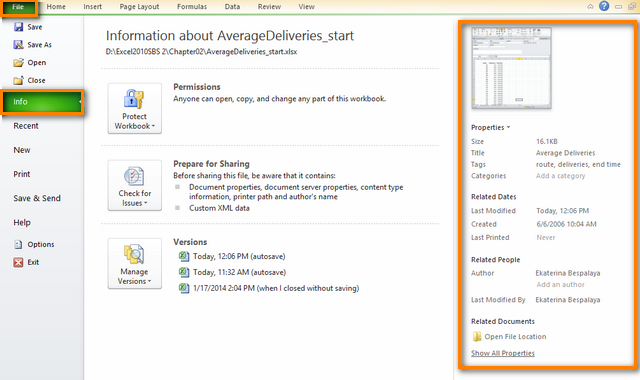
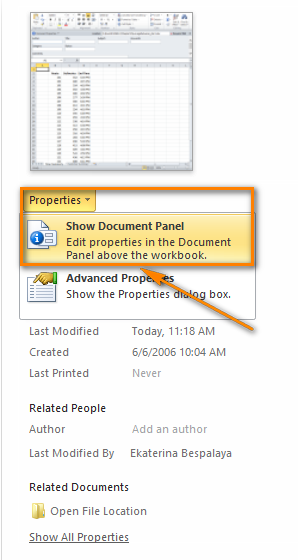 >
> Waxay si toos ah kuugu celin doontaa xaashida shaqada oo waxaad arki doontaa Dukumenti Panel oo la dhigay inta u dhaxaysa Ribbon iyo goobta shaqada sida sawirka hoose. 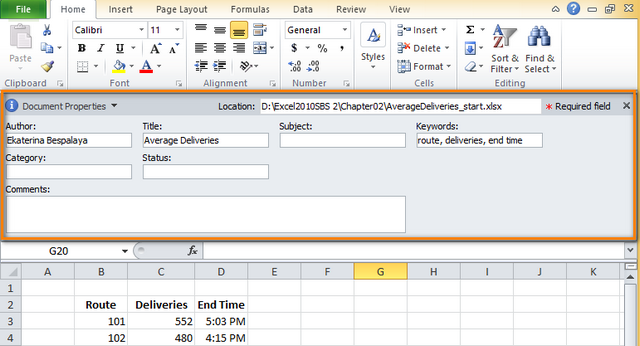
Habka 2. Fur sanduuqa wada-hadalka guryaha
>Haddii aad ka heli waydo macluumaadka lagama maarmaanka ah8>Guddiga Dukumentiga, qaado Guryaha horumarsansi aad u isticmaasho.Habka ugu horreeya ee lagu muujiyo Guryaha Horukacsan waxay ka toosan tahay Guddiga Dukumentiga .
>- >
- guji 'Guryaha Dukumentiga' ee ku yaal geeska sare ee bidix ee Guddiga Dukumentiga . >
- Dooro Guryaha horumarsan ee liiska hoos-u-dhaca ah.
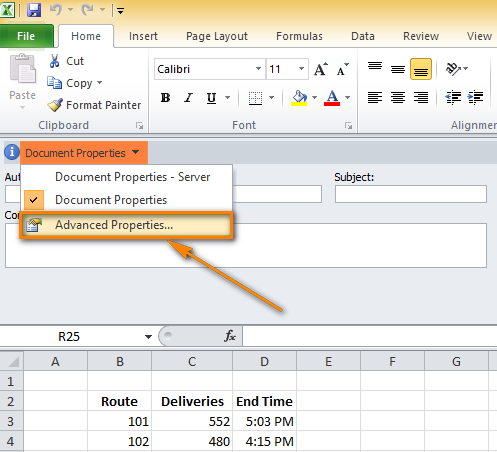 >
> - Guryaha sanduuqa wada-hadalka ayaa ka soo muuqan doona shaashadda.
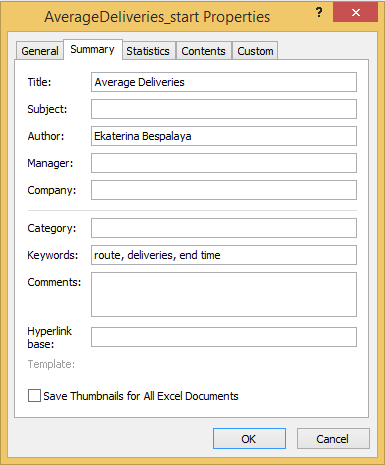 >
>
- >
- Markii Saddexda tillaabo ee ugu horreeya ee lagu sharraxay Habka 1. >
- Ka dooro 'Hay'adaha Sare' ka Properties -hoos-u-hoosaadka.
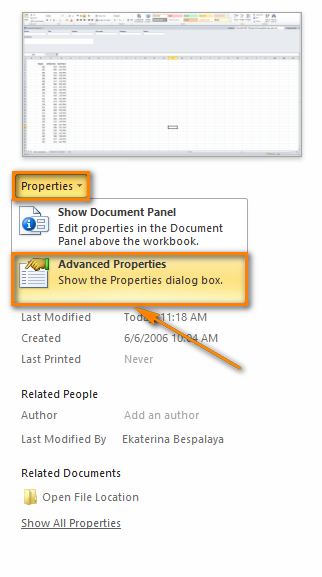 >
>
Isku Guryaha sanduuqa wada-hadalka ayaa kasoo muuqan doona shaashadda sida shaashadda kore.
> Habka 3. Isticmaal Windows Explorer0>Hal kale oo fudud oo lagu soo bandhigo xogta badan ayaa ah in la isticmaalo Windows Explorer adiga oo aan furin xaashida shaqada lafteeda.- Ku fur galka faylasha Excel gudaha Windows Explorer . 13>Dooro faylka aad u baahan tahay >
- Rig-guji oo dooro Properties ikhtiraacida macnaha guud.
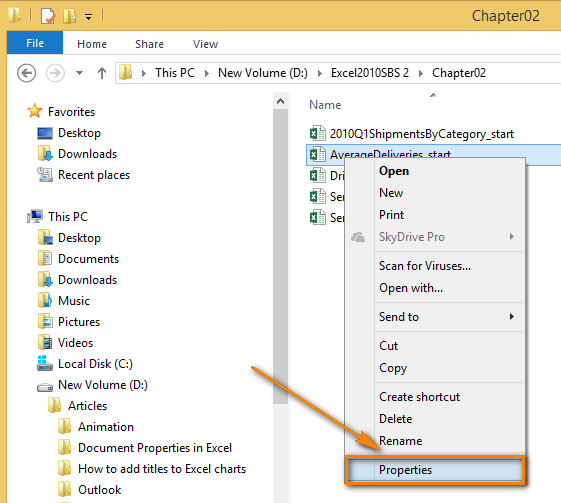 >
> - U dhaqaaq Faahfaahinta tab si aad u aragto ciwaanka, mawduuca, qoraaga dukumeentiga iyo faallooyinka kale.
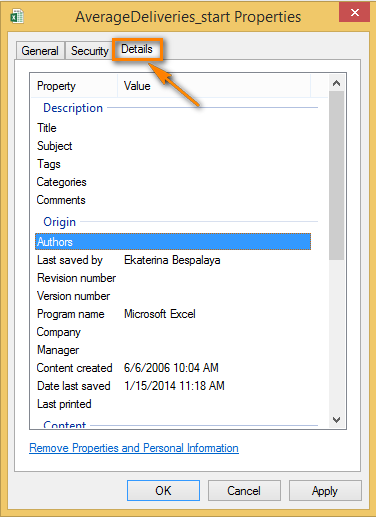
Mar hore waxaan ballan qaaday inaan kuu sheego sida loo beddelo guryaha dukumentiga. Markaa markaad aragto guryaha adoo isticmaalaya Habka 1 iyo Habka 2 ee kor lagu sharaxay, waxaad isla markiiba ku dari kartaa macluumaadka lagama maarmaanka ah ama waxaad sixi kartaa xogta aan sax ahayn. Sida Habka 3, sidoo kale waa suurtogal haddii aadan haysanWindows 8 ayaa lagu rakibay kombiyuutarkaaga
Habka ugu dhakhsaha badan ee loogu daro qoraa
>Haddii aad u baahan tahay oo kaliya inaad ku darto qoraa, waxaa jira hab aad u dhakhso badan oo loo sameeyo si sax ah gudaha Excel 2010 / 2013 muuqaalka dhabarka dambe- >
- Tag Faylka -> Macluumaadka >
- U guuri Dadka laxidhiidha ee dhanka midig ee daaqadda. >
- Ka dul bood tusaha ereyada 'Ku dar qoraa' oo dhagsii iyaga.
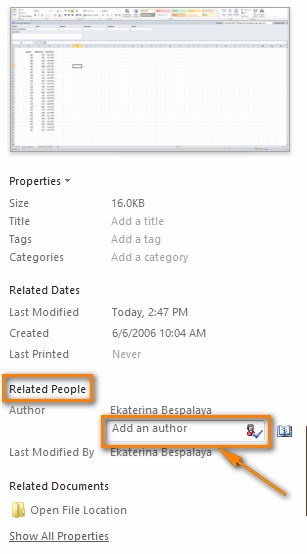 >
> - Ku qor magaca qoraaga goobta soo muuqata >Riix meel kasta oo ka mid ah daaqadda Excel oo magaca si toos ah ayaa loo keydin doonaa.
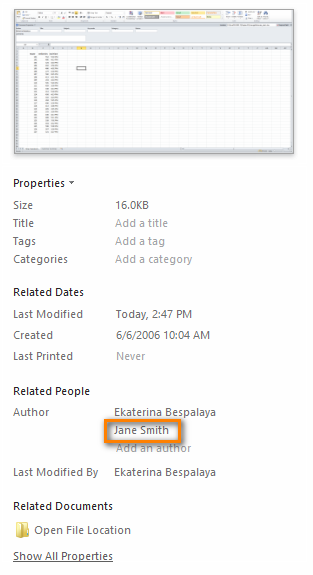 > >
> >Beddel magaca qoraaga ee caadiga ah
Sida caadiga ah, dukumeentiga magaca qoraaga ee Excel waa adiga Magaca isticmaale ee Windows, laakiin tani waxaa laga yaabaa inaysan si sax ah kuu matalin. Xaaladdan oo kale waa inaad bedeshaa magaca qoraaga ee caadiga ah si uu Excel mar dambe u isticmaalo magacaaga saxda ah
- guji File tab ee Excel. > 13> Ka dooro Options ka Faylka menu.
- Ka dooro Guud ee dhinaca bidix ee Excel Options daaqada wada-hadalka >
- Usoo dhaadhac Shakhsi kayeel nuqulkaaga. ee Microsoft Office qaybta.
- Ku qor magaca saxda ah goobta ku xigta User name .
- ku dhufo 'OK'.
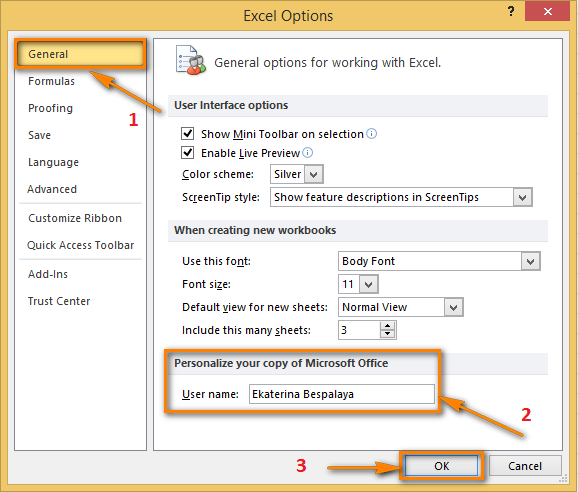 > >
> >
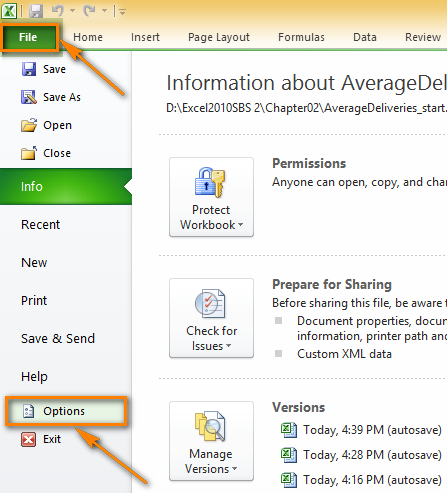 > >
> > Qeex caadadahantida
Hore ayaan u sheegay inaad qeexi karto hanti dheeraad ah dukumeentigaaga Excel. Raac tillaabooyinka hoose si aad dhab uga dhigto
- >
- U gudub Fayl-> Macluumaadka
- guji Guryaha ee dhanka midig ee daaqada >
- Ka dooro 'Habka Sare' ee liiska hoos-u-dhaca . >
- Riix tab Custom ee Properties sanduuqa wada-hadalka ee ka muuqda shaashaddaada.
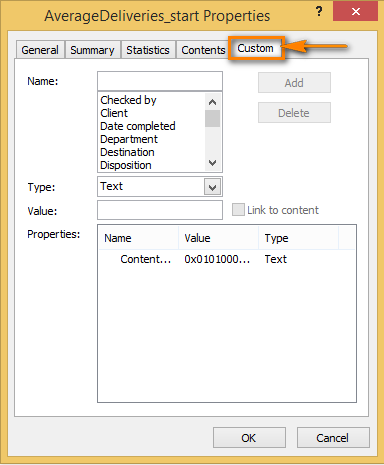 > >
> > - Ka dooro magaca hantida gaarka ah liiska la soo jeediyay ama ku qor mid gaar ah gudaha Magaca . >
- Ka dooro nooca xogta ee hantida laga bilaabo Nooca liiska hoos-u-dhaca >
- Ku qor qiimaha hantida gudaha Qiimaha >
- Riix Ku dar badhanka sida hoos ku cad.
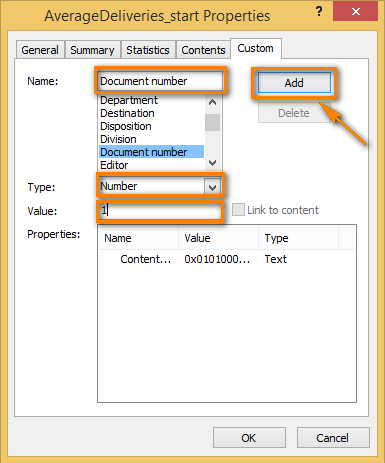
Xusuusin: Qaabka qiimuhu waa inuu buuxiyaa doorashadaada liiska Nooca . Waxay la macno tahay haddii xogta la doortay ay tahay Lambar , waa inaad ku qortaa nambar gudaha Qiimaha goobta. Qiimaha aan ku habboonayn nooca hantida waxa loo kaydiyaa qoraal ahaan
> > - Markaad ku darto hanti gaar ah waxaad ka arki kartaa goobta Guryaha . Markaas dhagsii 'OK' .
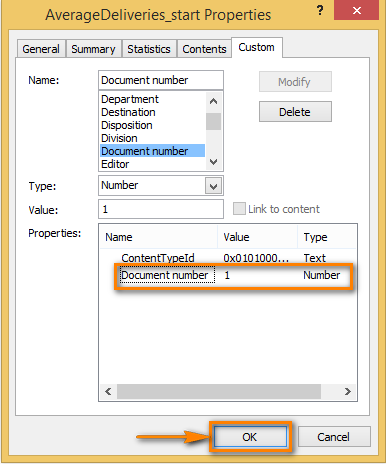 >
>
Haddii aad gujiso hantida gaarka ah ee ku taal goobta Guryaha ka dibna taabo Delete -> OK , hantidaada gaarka ah ee hadda lagu daray ayaa meesha ka baxaysa.
>Beddel hantida dukumeentiyada kale>Haddii aad u baahan tahay inaad beddesho xog badan oo kale, marka laga reebo magaca qoraaga, cinwaanka, tags iyoqaybaha, waa inaad ku samaysaa Gudida Dukumentiga ama sanduuqa wada hadalka Guryaha.- Haddii Guddiga Dukumeentigu ku furan yahay xaashidaada shaqo, waxaad u baahan tahay oo kaliya inaad dejiso. Calaamadaha goobta aad rabto inaad wax ka beddesho oo geli macluumaadka lagama maarmaanka ah >
- Haddii aad hore u furtay Properties sanduuqa wada-hadalka, u beddel Summary tab iyo ku dar ama cusboonaysii macluumaadka goobaha, dhagsii OK .
Marka aad dib ugu soo noqoto xaashida xisaabaadka, wixii isbedel ah ee aad samaysay si toos ah ayaa loo kaydin doonaa.
> Ka saar guryaha dukumeentigaHaddii aad u baahan tahay inaad qariso raadadkaga ku haray dukumeentiga si aan qofna ugu arkin magacaaga ama magaca ururkaaga dukumeentiga guryaha, waxaad qarin kartaa hanti kasta ama macluumaadka shakhsiyeed ee dadweynaha adoo isticmaalaya Mid ka mid ah hababka soo socda.
Ka dhig Kormeeraha Dukumentiga inuu shaqeeyo
Dukumentiga Kormeeraha waxa dhab ahaantii loo isticmaalaa in lagu hubiyo dukumeentiga xogta qarsoon ama macluumaadka shakhsiyeed, laakiin way ku caawin kartaa inaad ka saarto guryaha aanad la wadaagi doonin kuwa kale Macluumaadka . >
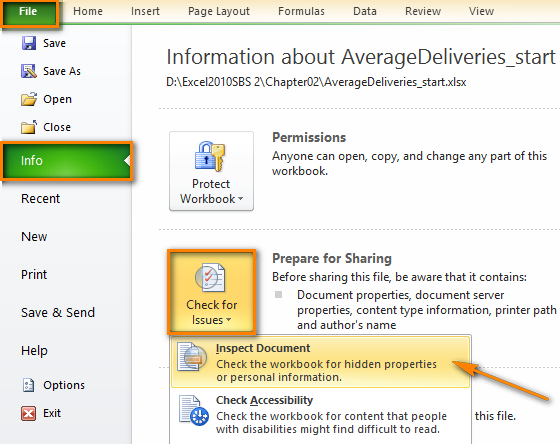 >
> 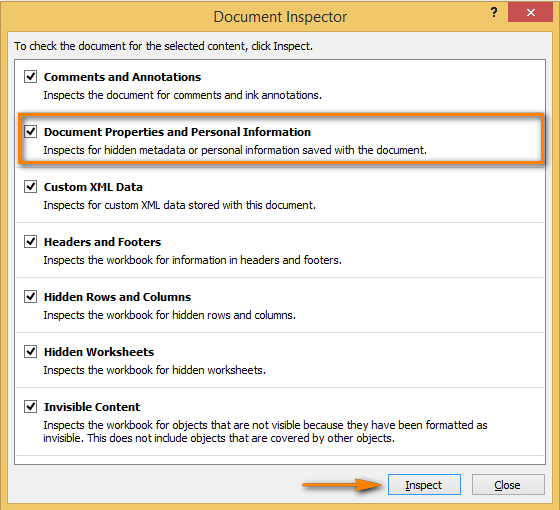
Hadda waxaad ku arkaysaa natiijooyinka baadhista shaashaddaada
> >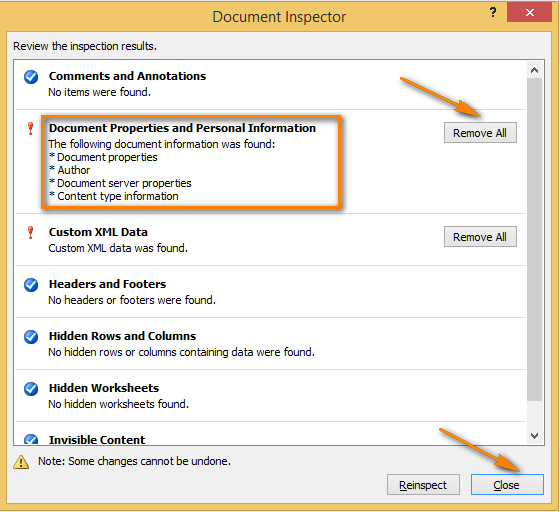
Markaa waxaan kugula talin lahaa inaad kaydiso faylka magac cusub leh haddii aad rabto inaad haysato asal nooca leh xogta badan.
>Ka saar xogta badan ee dukumeentiyo badan
>Haddii aad rabto in aad ka saarto guryaha dhowr dukumeenti hal mar, isticmaal Windows Explorer .- Ku fur galka galka Excel ee gudaha Windows Explorer .
- Samee faylalka aad u baahan tahay > Midig-guji oo dooro Properties Doorka ku jira menu-ka macnaha guud >
- U beddel Details tab
- guji 'Ka saar Guryaha iyo Macluumaadka Shakhsi ahaaneed' xagga hoose ee daaqada wada hadalka.
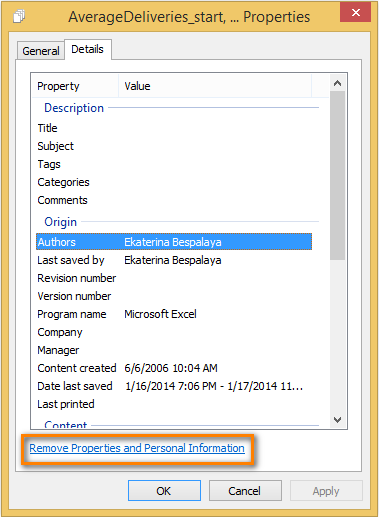
- Dooro 'Ka saar hantida soo socota faylkan' .
- Saxiix guryaha aad rabto inaad ka saarto ama guji Dhammaan dooro haddii waxaad rabtaa inaad ka saarto dhamaantood
- guji OK. >
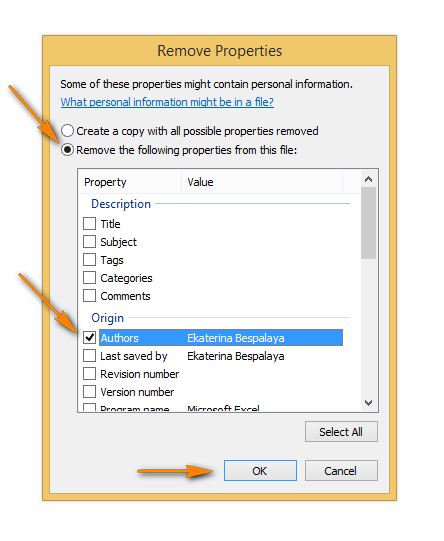
Fiiro gaar ah: Waxaad ka saari kartaa hanti kasta oo dukumeenti ah faylka ama faylal badan adoo isticmaalaya habkan, xitaa haddii aadWindows 8 ayaa lagu rakibay kumbuyuutarkaaga.
>
ilaalin hantida dukumeentiga
>Ilaalinta hantida dukumeentiyada iyo macluumaadka shakhsiyeed waxa loo isticmaalaa haddii aadan rabin in dadka kale beddelaan wax. metadata ama wax kasta oo ku jira dukumeentigaaga.- >
- Tag Faylka -> Macluumaadka . >
- Riix Diiwaan Buuga Shaqada ee qaybta Ogolaanshaha .
- In Excel 2013 qaybtan waxa loogu magac daray . >
- Ka dooro Calaamad ugu dambayn ka dooro liiska hoos-u-dhaca.
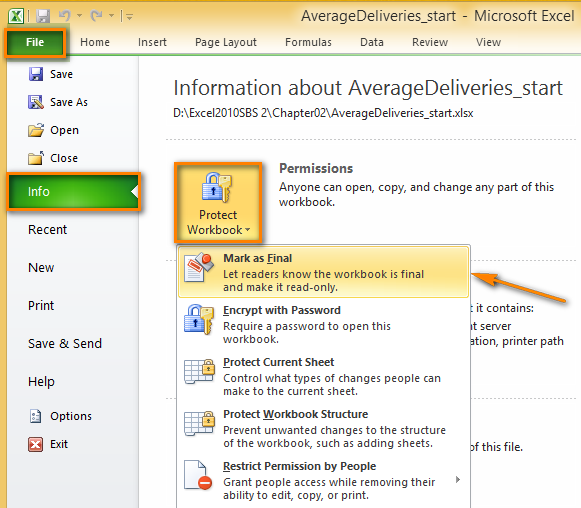 >>
>> - Markaa waxaa lagugu wargelin doonaa in nuqul ka mid ah dukumeentigani uu noqon doono kama-dambays si aan dadka kale loogu oggolaan inay wax isbeddel ah ku sameeyaan. Waxaad u baahan tahay inaad ogolaato ama riix Cancel .
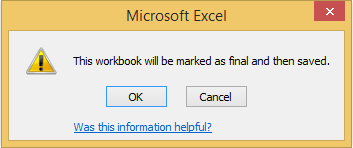 >
>
Haddii aad rabto in aad dadka qaar u ogolaato in ay wax ka beddelaan xaashida shaqada, waxa aad samayn kartaa furaha sirta ah kuwa raba in ay wax ka beddelaan dukumeentiga.
>- >
- Ku jir muuqaalka dambe. Haddii aad ka baxsan tahay muuqaalka dambe oo aad ku noqotid xaashida shaqada, dhagsii Faylka tab mar labaad.
- Ka dooro 'Save as' ka Faylka menu. >
- Fur Qalabka liiska hoos-u-dhaca xagga hoose ee Save as daaqadda wada-hadalka >
- Dooro Ikhtiyaarada Guud .
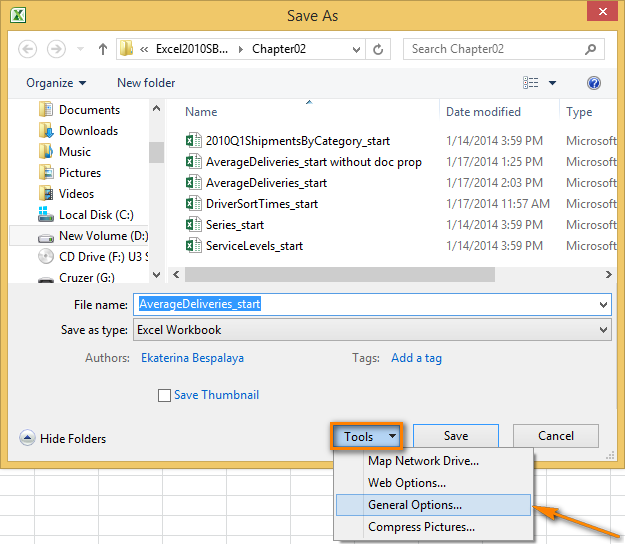 > >
> > - Geli erayga sirta ah gudaha Password si aad wax uga bedesho goobta >Riix OK .
- Dib u geli erayga sirta ah si aad u xaqiijiso >Riix OK
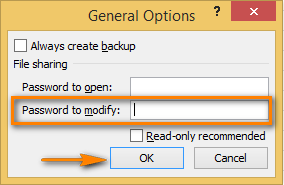 >
>  > > Dooro galka meesha aad rabto inaad ku kaydiso dukumeentiga oo taabo
> > Dooro galka meesha aad rabto inaad ku kaydiso dukumeentiga oo taabo
